در نرمافزار ورد برای تدوین کتاب و پایاننامه و گزارش تحقیق و پروژه و استفاده از قابلیت ایجاد فهرست خودکار، میبایست از استایلهای مختلف مثل Heading یا عنوان استفاده کنید. هدینگ ۱ و هدینگ ۲ و غیره برای مشخص کردن عنوان فصل و موضوعات اصلی هر فصل به کار میرود و به همین ترتیب میتوانید از هدینگهای سطح ۳ و ۴ استفاده کنید.
تغییر دادن ظاهر هدینگها و سایر انواع استایل در Word، شامل فونت، اندازهی فونت، رنگ، فواصل پاراگراف از بالا و پایین چپ و راست صفحه، شمارهگذاریها و غیره بسیار ساده است و ساختار فایل شما را منظم میکند.
در ادامه به روش تغییر دادن ظاهر هدینگها در نرمافزار مایکروسافت ورد میپردازیم. با ما باشید.
استفاده از استایل دستی در ورد برای تایپ کردن متنهای کوتاه مثل نامه، بسیار ساده است. میتوانید کلماتی را انتخاب کرده و اندازه، فونت و غیره را تغییر بدهید و به همین صورت سراغ جملات و کلمات بعدی بروید. اما در مورد فایلهای بزرگ با صفحات زیاد، میبایست از هدینگها و انواع دیگر استایل استفاده کنید چرا که در صورت نیاز به تغییری مثل اندازهی عنوان فصلها، اندازهی زیرنویس یا کپشن عکسها، اندازهی متن ساده، اندازهی پاورقیها و خلاصه هر نوع عنصر دیگری، فقط لازم است که استایل مربوطه را ویرایش کنید.
استفاده از استایلها برای ایجاد فهرست خودکار، فهرست منابع و مراجع و غیره ضروری است. این ویژگی در اپلیکیشنهای مشابه نرمافزار ورد مجموعهی آفیس نیز پیادهسازی شده است که قبلاً به یک مورد محبوب اشاره کردیم:
به عبارت دیگر استفاده از استایلها برای یکنواخت کردن و ساده کردن تغییرات سراسری در تمام صفحات فایلهای Word ضروری و بسیار مفید است.
در این مقاله به روش سفارشی کردن ظاهر هدینگهای ۱ و ۲ و هدینگهای بعدی میپردازیم که به صورت مشابه در مورد متن ساده و کپشن و دیگر موارد انجام میشود.
چگونه ظاهر یک هدینگ را در Word تغییر بدهیم؟
در تب Home از نوار ابزار بالای صفحه، دستهی Styles حاوی انواع هدینگها و غیره موجود است. اگر جمله یا پاراگرافی را انتخاب کرده باشید و روی یکی از این موارد کلیک کنید، استایل مورد انتخابی تغییر میکند و در واقع نوع آن عوض میشود. به عنوان مثال در مورد عنوان فصلها، میبایست روی عنوان کلیک کرده و سپس روی Heading 1 کلیک کنید.
برای ویرایش ظاهر هدینگ ۱ که طبعاً در حالت پیشفرض مناسب اغلب داکیومنتها نیست، روی این استایل راستکلیک کرده و گزینهی Modify را انتخاب کنید.
دقت کنید که استایلها بسیار زیاد هستند و برای دسترسی به سایر موارد، میتوان روی فلش کوچک پایین بخش Styles کلیک کنید.
به این ترتیب پنجرهی Styles در کنار صفحه نمایان میشود. در این پنجره فقط استایلهای توصیهشده و پراستفادهتر لیست شده اما برای نمایش همهی موارد، میتوانید تنظیمات را تغییر بدهید. لذا روی Options کلیک کنید.
در پنجرهی Style Pane Options، منوی کرکرهای Select styles to show را باز کرده و گزینهی Recommended را به All Styles تغییر دهید که به معنی نمایش تمام استایلها است. سپس روی OK کلیک کنید.
به این ترتیب تمام سطوح هدینگ یعنی Heading 1 الی Heading 9 و بسیاری موارد دیگر در لیست اضافه میشود.
برای ویرایش ظاهری استایلها، روی مورد دلخواه راستکلیک کرده و گزینهی Modify را انتخاب کنید.
با انتخاب Modify از هر دو روش ذکر شده، پنجرهی Modify Style نمایان میشود.
در بخش Properties یا خواص، میتوانید نام استایل و نوع و اساس آن و سایر تنظیمات را تغییر بدهید. نام استایل در فیلد Name ذکر میشود و به سادگی میتوانید نام را تغییر بدهید و به عنوان مثال به جای Heading 1 از نام عنوان فصل استفاده کنید.
در مورد برخی استایلهای خاص مثل هدینگها، میتوانید نوع استایل یا Style Type را انتخاب کنید و در مورد برخی استایلها نیز میتوانید استایل مرجع را به عنوان استایل Base یا پایه انتخاب کنید.
برای تغییرات ظاهری به بخش پایین توجه کنید که Formatting نام دارد.
همانطور که در تصویر فوق مشاهده میکنید، موارد زیر قابل تغییر است:
بخش اول:
- انتخاب فونت و اندازهی آن و همینطور حالت ضخیم، مورب یا خطکشیده زیر متن
- رنگ متن و نوع اسکریپت یا زبان که میتواند زبان انگلیسی با چیدمان چپ به راست یا برعکس، زبانهایی مثل عربی با چیدمان راست به چپ باشد.
بخش دوم:
- چیدمان متن به صورت چپچین، وسطچین، راستچین و متوازن
- فاصلهی خطوط به صورت کم و متوسط و زیاد
- فاصلهی پاراگراف از بالا و پایین و فاصلهی تورفتگی چپ یا راست که به آن Indent گفته میشود.
در بخش سوم از تصویر فوق، پیشنمایشی از تنظیمات انتخاب شده را مشاهده میکنید و در بخش چهارم نیز تنظیمات انتخاب شده به صورت متنی و ساده ذکر میشود.
در پایین پنجرهی Modify Style نیز چند گزینهی مفید وجود دارد:
- Add to Styles gallery یا اضافه کردن به گالری استایلها که با تیک زدن آن، استایل جدید در گالری استایلها در تب Home افزونه میشود تا دسترسی به آن ساده و سریع شود.
- Automatically update برای بروز کردن ظاهری به صورت خودکار کاربرد دارد. اگر بخواهید استایل پاراگرافی را به شکل دستی ویرایش کنید و تغییری در آن ایجاد نشود، میبایست تیک این مورد را حذف کنید.
- استایلها به صورت پیشفرض در داکیومنت فعلی تعریف میشوند اما در صورت نیاز میتوانید گزینهی New documents based on this template را انتخاب کنید تا تمام فایلهای جدیدی که بر اساس تمپلیت یا قالب فعلی ایجاد میشود، حاوی استایلها و تنظیماتی که اعمال کردهاید، باشد. بنابراین این گزینه برای ذخیره کردن هدینگهای سفارشیشده و غیره، بسیار مفید است.
در نهایت توجه کنید که منوی Format پایین پنجره برای دسترسی به تنظیمات کاملتر در نظر گرفته شده است و در واقع میتوانید تمام تنظیمات مربوط به فونت، پاراگراف، فواصل، شمارهگذاریها و غیره را به صورت کامل از طریق این منوی کرکرهای و گزینههای آن تنظیم کنید.
در پایان روی OK کلیک کنید تا تغییرات ذخیره شود.
و به این ترتیب استایلی که با نام جدید ذخیره شده به گالری استایلها افزوده میشود:
howtogeekسیارهی آیتی



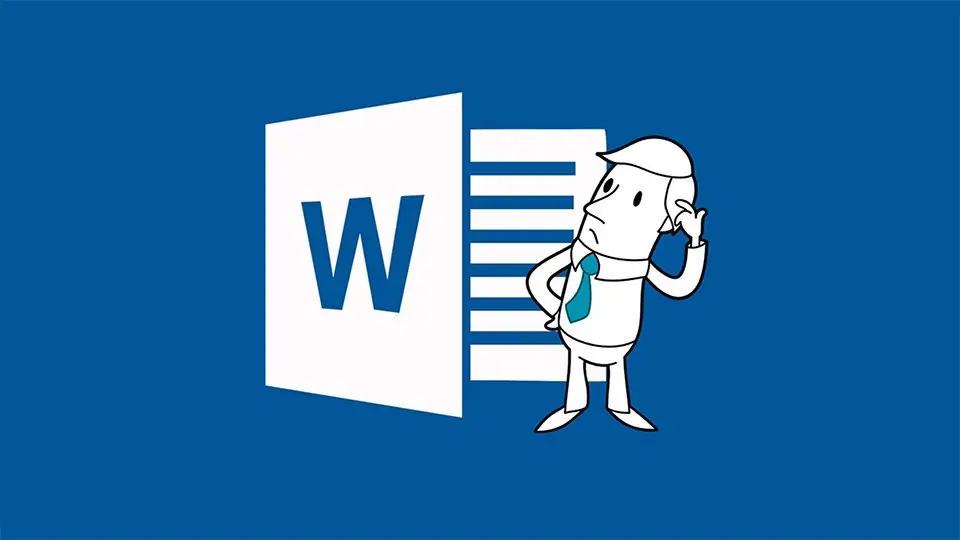

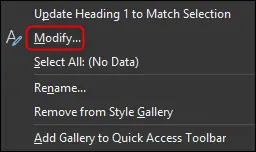
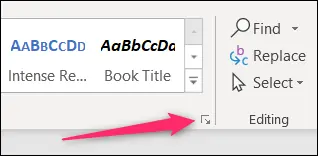
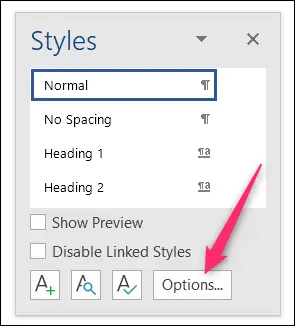
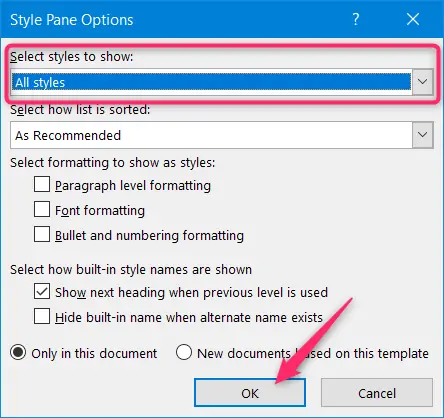
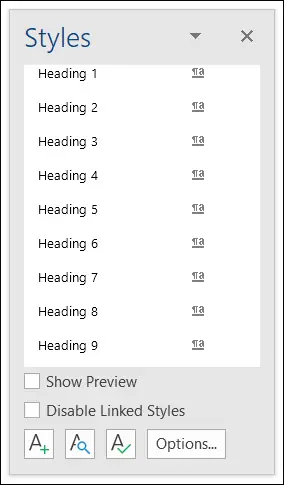
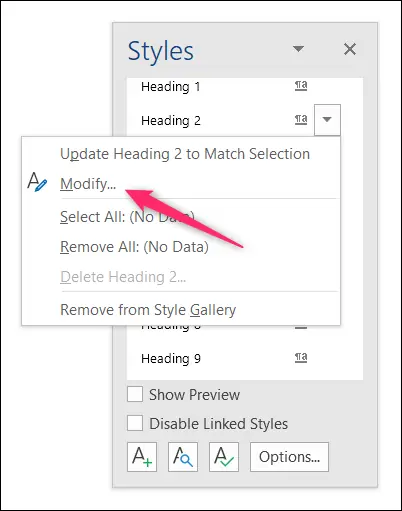
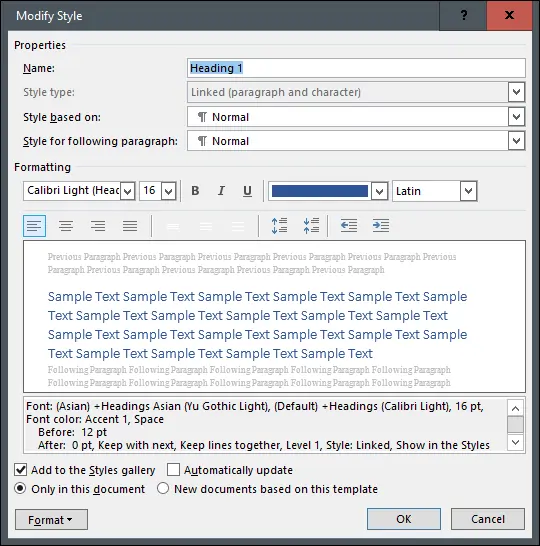
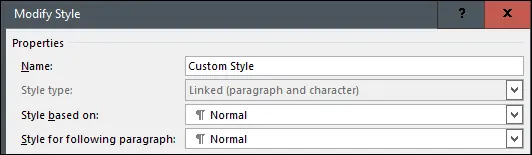
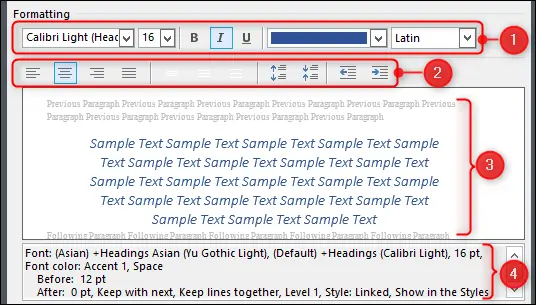

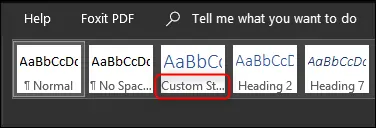
من در بخش استایل تغییراتی که در modify اعمال میکنم ذخیره نمیشه و روی متن هم انجام نمیشه، ok رو میزنم ولی برمیگرده به همون تنظیمات قبلی . چرا؟
سلام
نمیدونم مشکل از کجاست … شاید استایلی رو دارید ادیت میکنید که مال اون بخش از متن نیست اصلا!!
ولی به هر حال چند راهی که به ذهنم میرسه باید تست کرد ایناست:
تو یه فایل دیگه اولاً تست کنید.
دوماً فقط یه فایل رو باز کنید.
سوماً اون گزینهی پایین که روی تمپلیت Normal اعمال کنه یا فقط روی داکیومنت فعلی رو بزارید روی تمپلیت نرمال که رو همهی فایلها اعمال کنه. شاید حل شد.
سلام.تو ی ورد اندروید نمیشه هدینگ را تنظیم کرد؟